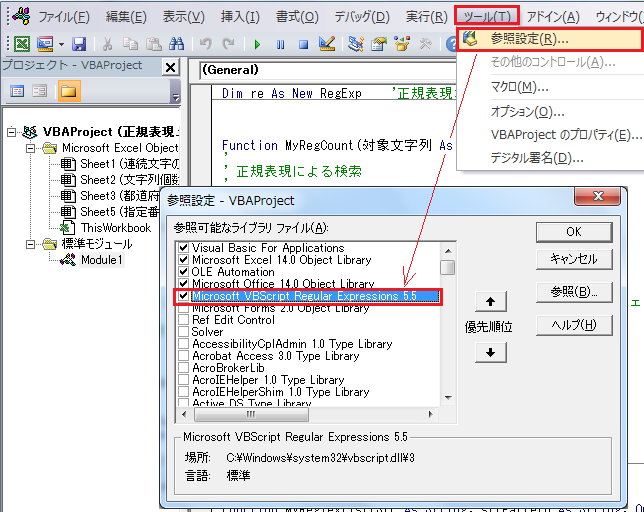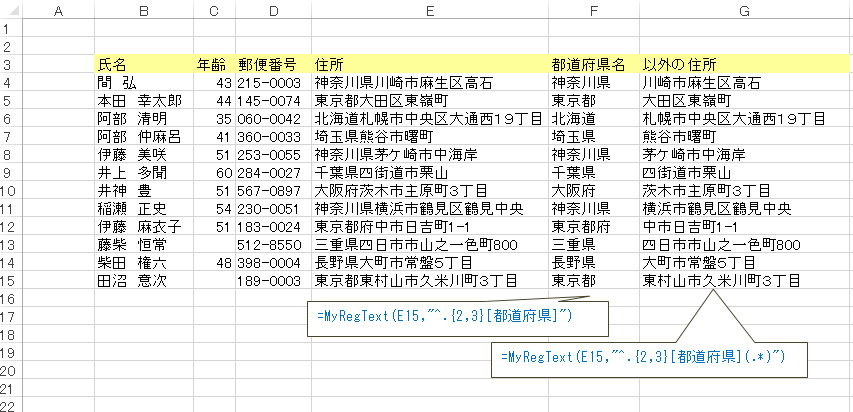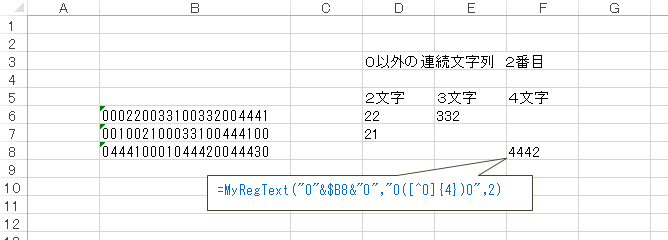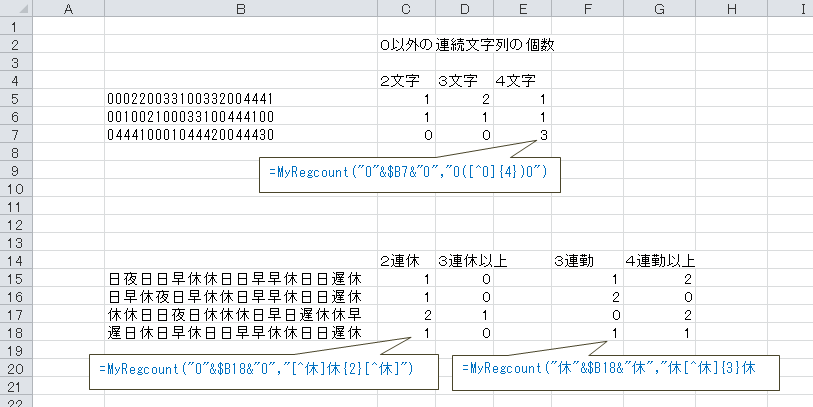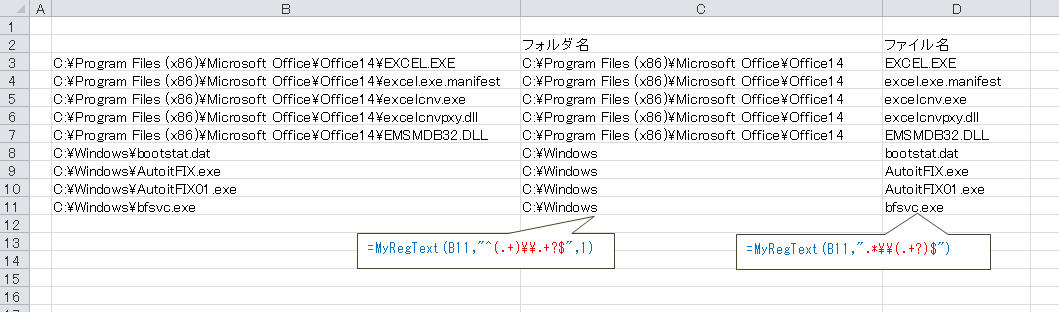正規表現を利用したユーザー定義関数
エクセルでの
正規表現は、「*」(任意の0個以上の文字列)、「?」(任意の1個以上の文字)くらいしか使用できませんが、
VBAの
正規表現を利用すると、かなり複雑な形式の表現で検索/置換を行うことができます。
例:"
[0-9A-F]{2}" → 0-9とA-Fのいずれかの2文字(2桁の16進数)
ここでは、使い易くする為に、
ユーザー定義関数として登録します。
文字列検索 - MyRegText
書式 MyRegText(対象文字列,パターン,取得位置)
正規表現で文字列中から指定の文字列を検索し、見つかったら、その文字列を返す
パラメータ
| 対象文字列 |
検索対象文字列 |
| パターン |
検索する文字列を正規表現で指定(正規表現の記述方法) |
| 取得位置 |
複数ある場合に、その番目を指定(1〜)、省略時は1番目 |
戻り値
見つかった文字列、見つからなかった場合は空白。
VBAコード
Function MyRegText(対象文字列 As String, パターン As String, Optional 取得位置 As Integer = 1) As String
'
' 正規表現による検索
'
' 入力
' 対象文字列:対象文字列
' パターン :検索正規表現パターン
' 取得位置 :取得するマッチ番号(1〜)
'
' 戻り値 :見つかった文字列
'
MyRegText = ""
Dim reMatch As MatchCollection 'マッチ結果格納用オブジェクト
Dim reSubMatches As SubMatches 'サブマッチコレクション格納用
With re
.Pattern = パターン
.IgnoreCase = True '大小文字の区別無し
.Global = True '文字列全体を検索
If re.Test(対象文字列) Then 'テスト マッチ?
Set reMatch = .Execute(対象文字列)
If reMatch.Count >= 取得位置 Then
Set reSubMatches = reMatch.Item(取得位置 - 1).SubMatches
If reSubMatches.Count > 0 Then
MyRegText = reSubMatches(0)
Else
MyRegText = reMatch.Item(取得位置 - 1) 'マッチ文字列
End If
End If
End If
End With
End Function
正規表現オブジェクトを使用するため、「参照設定」をしておく必要があります。
(CreateObjectで作成すれば参照設定の必要は無いが、入力チェックや支援が行われないので設定した方が便利。)
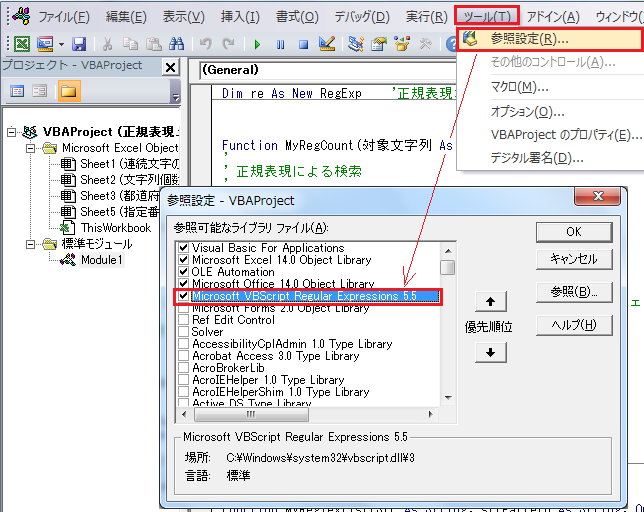
例
MyRegText(E15,"^.{2,3}
[都道府県]")
^ :行頭を表す。この場合、対象文字列の先頭
. :任意の1文字
{2,3} :直前に指定した正規表現(本例では「.」)が2文字以上3文字以内で連続
[都道府県]:[ ]内に記述されたいずれかの1文字
^.{2,3}[都道府県]:対象文字列の先頭から2、3文字の後に続く、都道府県のいずれかの1文字まで
MyRegText(E15,"^.{2,3}
[都道府県](.*)")
これは、都道府県の後に続く文字列を取り出している。
( ):グループ化。括弧がある場合、その括弧の内側の文字列が取り出される。
* :0個以上の繰り返し
.* :任意の文字が0個以上続く
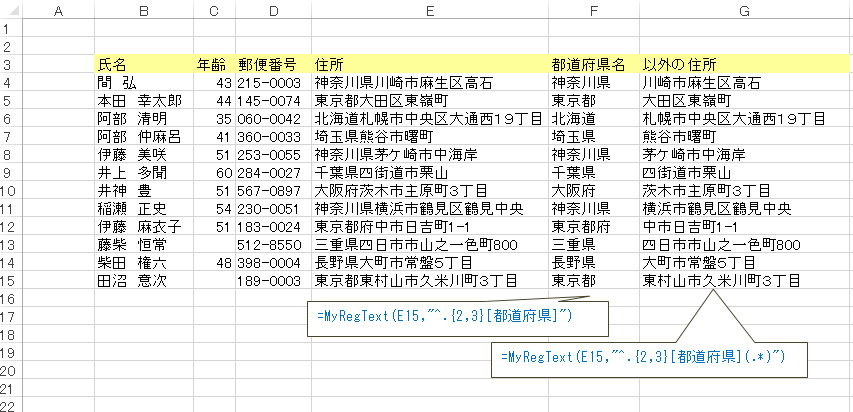
MyRegText("0"&$B8&"0","0([^0]{4})0",2)
この例は、0以外の文字が4個連続する文字列の2番目の文字列を取り出している。
下図の例では、4441 , 4442 , 4443 の3個が存在するので、2番目は、4442 となる。
[^0]
:0以外の1文字。[]内の「^」は否定を表す。
[^0]{4} :0以外の文字が4個連続
0([^0]{4})0 :両端が「0」である「0」以外の連続する4文字
対象文字列を"0"&$B7&"0"
としているのは、探す文字列が先頭、または末尾にある場合の対処。
端にある場合は「0」で挟まれていないので、対象文字列の両端に「0」を付加している。
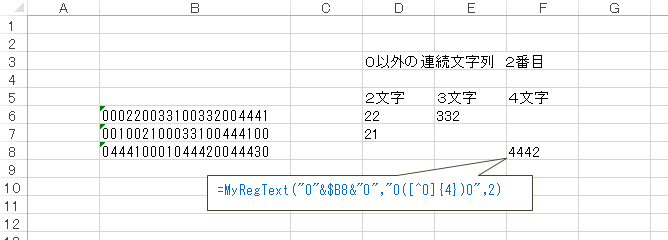
個数取得 - MyRegCount
書式 MyRegCount(対象文字列,パターン)
正規表現で文字列中から指定の文字列を検索し、みつかった文字列の個数を返す
(注:文字列の長さではない)
パラメータ
| 対象文字列 |
検索対象となる文字列 |
| パターン |
検索する文字列を正規表現で指定(正規表現の記述方法) |
戻り値
見つかった文字列の個数、見つからなかった場合は0。
Function MyRegCount(対象文字列 As String, パターン As String) As Integer
'
' 正規表現による検索
'
' 入力
' 対象文字列:対象文字列
' パターン :検索正規表現パターン
'
' 戻り値 :見つかった個数
'
MyRegCount = 0
Dim reMatch As MatchCollection 'マッチ結果格納用オブジェクト
With re
.Pattern = パターン
.IgnoreCase = True '大小文字の区別無し
.Global = True '文字列全体を検索
If re.Test(対象文字列) Then 'テスト マッチ?
Set reMatch = .Execute(対象文字列) '発見
MyRegCount = reMatch.Count 'マッチ個数セット
End If
End With
End Function
例
MyRegCount("0"&$B7&"0","0([^0]{4})0")
この例は、0以外の文字が4個連続する文字列の個数を調べている。
下図の例では、4441 , 4442 , 4443 の3個が存在するので、3が返っている
[^0]
:0以外の1文字。[]内の「^」は否定を表す。
[^0]{4} :0以外の文字が4個連続
0([^0]{4})0 :両端が「0」である「0」以外の連続する4文字
対象文字列を"0"&$B7&"0" としているのは、探す文字列が先頭、または末尾にある場合の対処。
端にある場合は「0」で挟まれていないので、対象文字列の両端に「0」を付加している。
MyRegCount ("0"&$B18&"0","[^休]休{2}[^休]")
シフト表を模した文字列から、2連休の個数を求めている。
対象文字列を"0"&$B18&"0" としているのは、前項と同じく、探す文字列が先頭、または末尾にある場合の対処
MyRegCount("休"&$B18&"休","休[^休]{3}休")
シフト表を模した文字列から、3日連続する勤務を求めている(注:4連勤以上は含まない)
「休」に挟まれた「休」以外の連続する3個の文字列
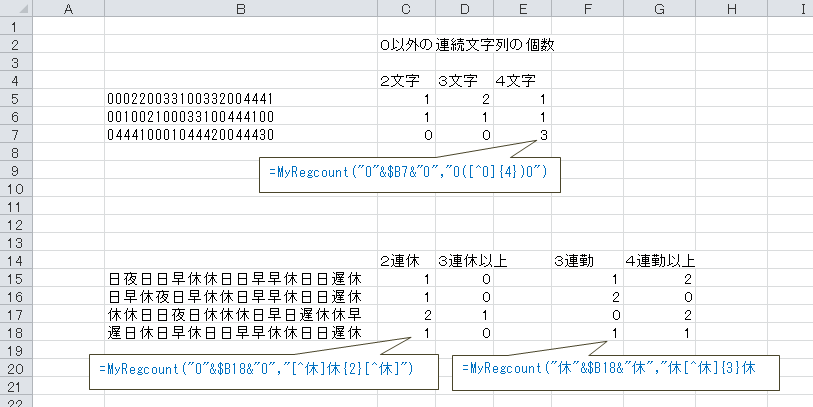
正規表現の記述方法
文章中の特定文字列の個数を算出する方法
標準機能の数式のみで都道府県名を取り出す方法
使用例
ファイルパスから、フォルダパス、ファイル名を正規表現関数 MyRegText で取り出してみます。
フォルダパスを取得する正規表現
^(.+)¥¥.+?$
^ :行頭 $:行末
.+ :1文字以上の任意の文字列
¥¥:円記号(メタ文字なので「¥」でエスケープする)
¥¥.+?$ :円記号から行末までの1文字以上の最短マッチ
( ):グループ化。このカッコ内の文字列が取得される。
ファイル名を取得する正規表現
.*¥¥(.+?)$
¥¥ :円記号(メタ文字なので「¥」でエスケープする)
.* :0文字以上の任意の文字列
.+? :1文字以上の最短マッチ
$ :行末
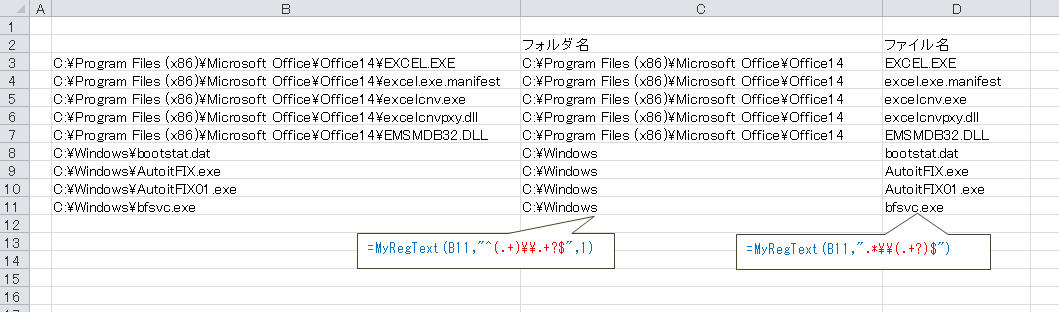
文字列置換
書式 MyRegReplace(対象文字列,パターン,置換文字列)
正規表現で文字列中から指定の文字列を検索し、みつかった文字列を置換文字列で置き換えます。
パラメータ
| 対象文字列 |
検索対象となる文字列 |
| パターン |
検索する文字列を正規表現で指定(正規表現の記述方法) |
| 置換文字列 |
置換する文字列 |
戻り値
置換後の文字列
Public Function MyRegReplace(ByVal 対象文字列 As String, ByVal パターン As String, ByVal 置換文字列 As String) As String
'
' 正規表現による置換
'
' 対象文字列:対象となる文字列
' パターン :検索正規表現パターン
' 置換文字列:置換する文字列
'
MyRegReplace = 対象文字列
Dim reMatch As MatchCollection 'マッチ結果格納用オブジェクト
Dim reSubMatches As SubMatches 'サブマッチコレクション格納用
With re
.Pattern = パターン
.IgnoreCase = True '大小文字の区別無し
.Global = True '文字列全体を検索
If re.Test(対象文字列) Then 'テスト
Set reMatch = .Execute(対象文字列) '発見
MyRegReplace = re.Replace(対象文字列, 置換文字列) '置換
End If
End With
End Function
関数登録処理
関数を使用するにあたって、
概要や
パラメータの説明、
ヘルプへのリンクなどを登録します。
これにより、関数を使用する時、かなり
使いやすくなります。
下記の処理は、ブックを開く時のイベント処理「
Workbook_Open」から呼び出されます。
なお、これらの詳細については、「
ユーザー定義関数の作り方」を参照。
Sub RegisterMyFunction()
Application.MacroOptions Macro:="MyRegText", Description:="正規表現によりパターンにマッチする文字列を検索します", _
Category:="文字列操作", ArgumentDescriptions:=Array("対象文字列", "正規表現パターン", "取得するマッチ番号(1〜)"), _
HelpFile:="../../../../kyozai/excel_vba/300_vba_kiso/80_regex/index.htm?MyRegText"
Application.MacroOptions Macro:="MyRegCount", Description:="正規表現によりパターンにマッチした個数を返します。", _
Category:="文字列操作", ArgumentDescriptions:=Array("対象文字列", "正規表現パターン"), _
HelpFile:="../../../../kyozai/excel_vba/300_vba_kiso/80_regex/index.htm?MyRegCount"
Application.MacroOptions Macro:="MyRegReplace", Description:="正規表現によりパターンにマッチする文字列を検索します", _
Category:="文字列操作", ArgumentDescriptions:=Array("対象文字列", "正規表現パターン", "置換後の文字列"), _
HelpFile:="../../../../kyozai/excel_vba/300_vba_kiso/80_regex/index.htm?MyRegRep"
End Sub
関連
リンクリスト